iPhone 5s指纹解锁设置教程
发布时间:2015-05-12 来源:查字典编辑
摘要: 现在智能手机解锁不在局限于滑屏解锁、数字解锁等,有的有猫爪解锁,有的用鼻尖解锁,真是五花八门,让人笑喷的节奏,不过今天小编还是为大家介绍个...
现在智能手机解锁不在局限于滑屏解锁、数字解锁等,有的有猫爪解锁,有的用鼻尖解锁,真是五花八门,让人笑喷的节奏,不过今天小编还是为大家介绍个常规的,跟大家分享下iPhone 5s指纹解锁设置教程。
【iPhone 5s指纹解锁设置教程】
1、设置—通用—密码与指纹。

2、打开密码(如果你在激活过程中已经设置过指纹,就可以跳过这个步骤,直接添加指纹,最多可以登记5个指纹)。

3、选择添加指纹。

4、开始设置指纹,将手指放在Home键上,指纹不会一次就完成设置,需要根据提示重复动作,放置后再抬起手指,然后再放置。
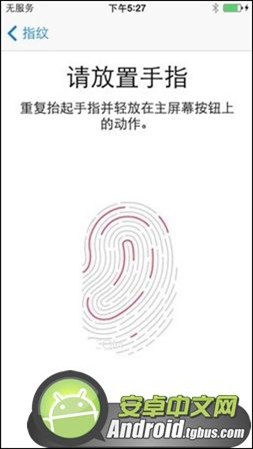
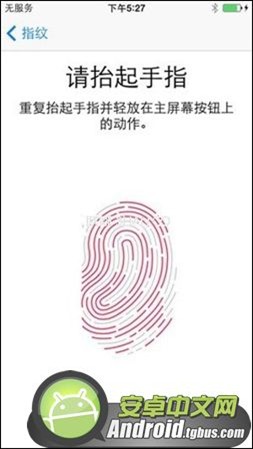
5、如果失败了可以返回再试。
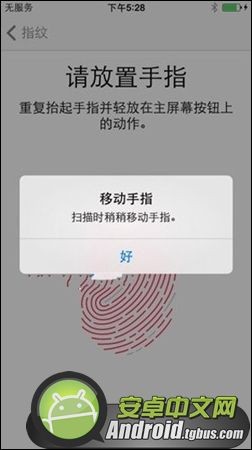
6、成功解锁。

7、点击继续,可以对录好的指纹进行设置,也可以选择继续添加指纹,如果需要删除之前设置的指纹,可以点击右上角的编辑按钮。

8、设置完指纹后,第一次解锁还是需要输入数字密码,之后就可以直接进行指纹识别。(屏幕是亮的情况下)如果发现指纹无法识别,可以采用数字解锁。


